《守望先鋒》卡在應用更新上[修復]
![《守望先鋒》卡在應用更新上[修復]](https://cdn.thewindowsclub.blog/wp-content/uploads/2023/06/overwatch-2-stuck-on-applying-update-640x360.webp)
如果《守望先鋒 2》卡在“應用更新”上,那麼這篇文章將幫助您解決該問題。《守望先鋒》是一款由暴雪娛樂開發並發行的第一人稱射擊遊戲。然而,與任何其他在線遊戲一樣,玩家在更新遊戲時可能會偶爾遇到技術問題。幸運的是,您可以按照一些簡單的建議來修復錯誤。
為什麼《守望先鋒 2》一直顯示正在應用更新?
《守望先鋒 2》在遊戲更新過程中出現應用更新錯誤。發生這種情況的原因有多種,例如互聯網連接緩慢或不穩定。然而,這種情況也可能由於其他幾個原因而發生。他們之中有一些是:
- 遊戲文件損壞
- 服務器中斷
- 存儲空間更少
- 第三方應用乾擾
修復《守望先鋒 2》卡在應用更新上的問題
如果《守望先鋒 2》陷入應用更新錯誤,請重新啟動遊戲和電腦。如果這沒有幫助,請按照以下建議操作:
- 檢查網絡連接
- 掃描遊戲文件
- 使用磁盤清理刪除臨時文件
- 禁用防火牆和防病毒軟件
- 重置遊戲內選項
- 運行這些網絡命令
- 重新安裝遊戲
現在讓我們詳細看看這些。
1]檢查網絡連接
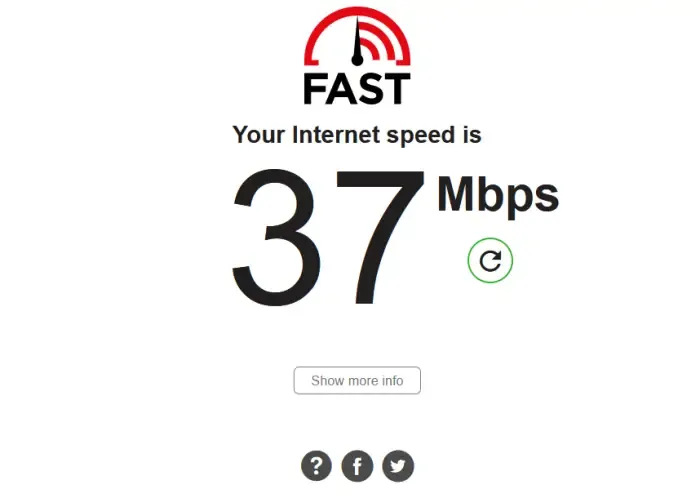
在開始故障排除之前,請檢查您是否已連接到穩定的互聯網連接。這是因為,由於互聯網連接不穩定或緩慢,《守望先鋒 2》可能會出現應用更新錯誤。執行速度測試以檢查您的互聯網連接速度。但是,如果速度低於您選擇的計劃,請聯繫您的服務提供商或重新啟動調製解調器/路由器。
2]掃描遊戲文件
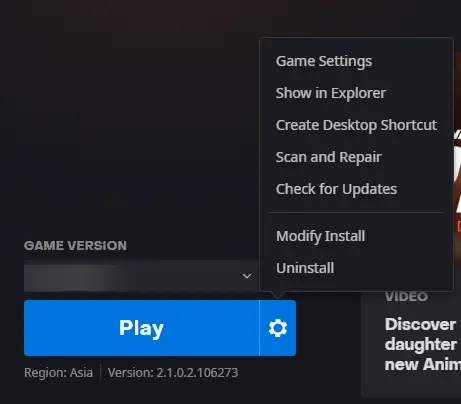
接下來,嘗試掃描遊戲文件。這是因為文件有時可能會損壞,這可能就是《守望先鋒 2》卡在“應用更新”錯誤的原因。以下是掃描遊戲文件的方法:
- 打開Battle.net客戶端並點擊Overwatch 2。
- 單擊齒輪圖標並選擇掃描和修復。
- 現在單擊開始掃描並等待該過程完成。
- 關閉 Battle.net 啟動器,完成後重新啟動電腦。
3]使用磁盤清理刪除臨時文件

如果您的設備上沒有足夠的存儲空間,《守望先鋒 2》中也會出現“應用更新”錯誤。如果是這種情況,請使用磁盤清理工具清理空間。就是這樣:
- 單擊“開始”,搜索“磁盤清理”並按Enter鍵。
- 在這裡,選擇要刪除的文件,然後單擊“刪除文件”繼續。
- 使用此功能,您可以刪除除最新系統還原點、Windows 更新清理、以前的 Windows 安裝等之外的所有內容。
4]禁用防火牆和防病毒軟件
由於第三方防病毒軟件和防火牆造成的中斷可能會中斷遊戲進程並導致其出現故障。關閉這些安全軟件並查看應用更新錯誤是否得到修復。以下是禁用Windows Defender 防火牆和防病毒軟件的方法。
5]重置遊戲內選項
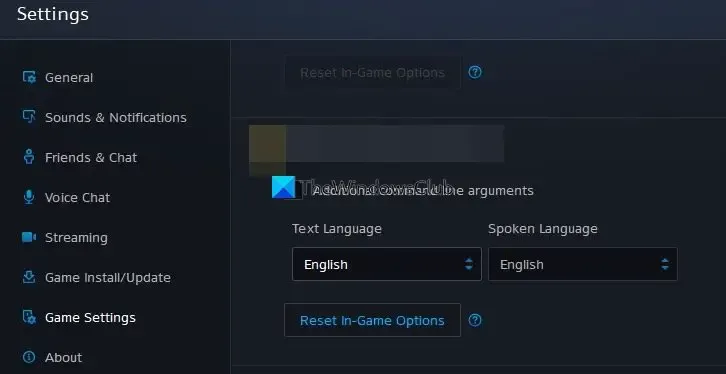
遊戲設置配置錯誤是《守望先鋒 2》卡在“應用更新”錯誤的另一個原因。重置遊戲內選項可以幫助修復錯誤。就是這樣:
- 打開Battle.net客戶端,導航至Games,然後選擇Overwatch 2。
- 單擊“播放”按鈕旁邊的齒輪圖標,然後選擇“遊戲設置”。
- 在“設置”選項卡中,導航至“遊戲設置”選項卡並選擇“重置遊戲內選項”。
6]運行這些網絡命令
這些網絡命令將重置 TCP/IP 堆棧、更新 IP 地址、重置 Winsock並刷新 DNS 客戶端解析器緩存。就是這樣:
按Windows鍵,搜索“命令提示符”,然後選擇“以管理員身份運行”。
一一鍵入以下命令,然後按Enter。
netsh winsock reset netsh int IP reset ipconfig /release ipconfig /renew ipconfig /flushdns
完成後重新啟動您的設備。
7]重新安裝遊戲
如果這些建議都沒有幫助您,請考慮重新安裝《守望先鋒 2》。有時遊戲的核心或更新文件可能會損壞,並且無法手動修復。重新安裝看看遊戲是否流暢。
我希望這些建議對您有所幫助。
如何解決《守望先鋒 2》無法更新的問題?
如果《守望先鋒 2》未在您的 PC 上更新,請驗證您的網絡連接並掃描遊戲文件。但是,如果這沒有幫助,請禁用防火牆和防病毒軟件並重置遊戲內選項。
為什麼《守望先鋒 2》無法正常啟動?
如果文件過期或損壞,《守望先鋒 2》可能無法啟動。如果是這種情況,請驗證遊戲文件的完整性。除此之外,允許遊戲通過 Windows Defender 防火牆並檢查服務器是否中斷。



發佈留言